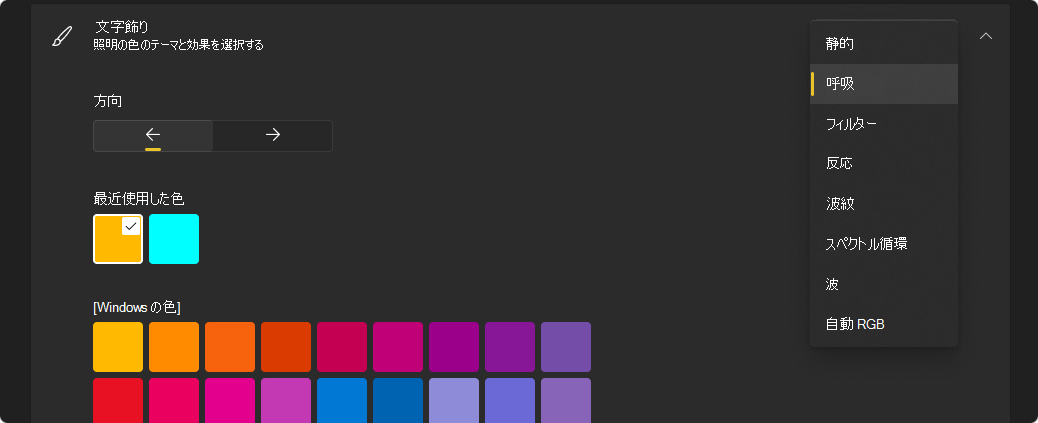Windows で動的照明デバイスを制御する
適用先
動的照明は、キーボード、マウス、その他の照明付きアクセサリなどの LED 電源デバイスを制御できる機能です。 この機能を使用すると、LED の色を調整し、Windows 内とすべてのデバイスの両方で統一された照明エクスペリエンスを作成できます。
ユース ケース
ゲーム: RGB 周辺機器を同期して、ゲーム内イベントに反応する魅力的なライト ショーを作成し、ゲーム セッションをかつてないほどイマーシブにします。
生産性: 長時間勤務中の目の負担を軽減したり、重要な通知を強調表示したりするのに役立つ照明プロファイルを設定します。
エンターテイメント:あなたの音楽、映画、またはその他のメディアに一致する動的な雰囲気を作成し、あなたの部屋を個人的な劇場に変えます。
クールファクター!最もクールな部分は? 動的照明は、すべてのデバイスを 1 つの屋根の下にまとめます。 異なるブランドのための複数のソフトウェアアプリケーションをジャグリングする必要はありません。 Windows のネイティブ サポートを使用すると、設定アプリからすべての照明デバイスをシームレスに管理できます。 さらに、この機能はオープン HID LampArray 標準をサポートし、幅広いデバイスとの互換性を確保します。
動的照明にアクセスする
[パーソナル化 ]> [動的照明] を選択Windows デバイスの設定アプリ で、、次のリンクを使用します。
デバイスはグローバルまたは個別に制御できるため、セットアップを柔軟に管理できます。 グローバルに構成すると、接続されているすべてのデバイスに設定が均一に適用され、一貫性のあるエクスペリエンスが確保されます。 逆に、個々のコントロールを使用すると、特定のニーズに合わせて各デバイスの設定をカスタマイズできます。 これらの異なるスコープにもかかわらず、グローバル設定と個々の設定の構成プロセスは非常に似ています。 明るさ、色の効果、同期オプションなどのパラメーターを調整できます。
個々のデバイスを構成する
接続すると、互換性のあるデバイスがページの上部にカードとして表示されます。 カードを選択して、そのデバイスの特定の設定を構成します。
デバイスの個々の設定を構成すると、それらの設定は、その特定のデバイスのグローバル設定をオーバーライドします。 これにより、より詳細な制御とカスタマイズが可能になり、グローバル設定を通じて一貫した全体的なセットアップを維持しながら、特定のデバイスに固有の構成を確実に設定できます。
注: 互換性のあるデバイスの一覧については、「 動的照明デバイス」を参照してください。
グローバル設定を構成する
デバイスのカードの後に、変更が接続されているすべてのデバイスに影響を与える グローバル設定を構成できます。
動的照明の設定
各セクションを展開して、各設定の詳細を確認します。
動的照明 をオン または オフにします。 動的照明がオフの場合、デバイスは既定の非動的照明動作で機能します。
[オン] に設定すると、アクティブなアプリケーションがデバイスの照明を制御できます。 たとえば、ゲームをプレイしている場合、ゲームの照明効果はバックグラウンド アプリケーションをオーバーライドして、イマーシブ エクスペリエンスを確保できます。 ゲームを最小化または閉じると、バックグラウンド アプリケーションの照明効果によって制御が再開されます。
このセクションでは、環境バックグラウンド コントローラーとして自身を登録したインストール済みアプリに優先順位を付けます。 アプリをリストの一番上にドラッグすると、優先順位が設定され、リスト内の他のアプリより前にデバイスを制御できるようになります。
アンビエント背景設定は、デバイスと接続されているポートに関連付けられています。 デバイスを取り外してから別の (USB) ポートに接続すると、別のデバイスとして表示されます。
注: アンビエント コントローラーの詳細については、「 動的照明 - UWP アプリケーション」を参照してください。
デバイスの LED の明るさを設定します。 すべてのデバイスで [リセット] を選択すると、明るさが既定値にリセットされます。
デバイスの色と効果を選択します。 [すべてのデバイスのリセット] を選択すると、デバイスの既定の動作に影響がリセットされます。
[明るさ] スライダーと [効果] スライダーは、デバイスの動作を変更しません。 どうすればよいですか?
動的照明バックグラウンド コントローラーよりも優先度が高いバックグラウンド RGB コントローラー アプリが実行されている可能性があります。 [動的照明設定] の [背景ライト コントロール] セクションをチェックに展開し、必要に応じてそのコントローラーをリストの一番上にドラッグします。

![[設定 - 動的照明] ページのスクリーンショット。](/images/ja-jp/3c7f3c0c-ee80-45d2-ba53-df39ae92b257)
![[設定 ] - [動的照明] の色の選択のスクリーンショット。](/images/ja-jp/fec49c22-c42b-4f86-9a66-a1e871933325)
![キーボードの動的照明プロパティを示す [設定] アプリのスクリーンショット。](/images/ja-jp/d69ee702-1aa4-4886-bcfa-6cd2aef1695f)